워드프레스 블로그가 다음 Daum 검색 사이트에 노출될 수 있도록 검색등록을 신청해 보겠습니다.
구글, 네이버는 한 번에 사이트 신청과 사이트맵, RSS를 진행할 수 있는데요. 다음(Daum)은 각각 진행해야 합니다.
먼저 다음 검색등록을 통해 사이트 등록 신청 후, 다음 웹마스터도구에서 사이트맵과 RSS를 제출해 보겠습니다.
목차안내
워드프레스 다음 검색등록 하기
워드프레스 블로그에 매일 양질의 글을 1~3개 정도 작성하고 있습니다. 그런데 방문자가 한 자리 또는 두 자릿수를 넘지 못한다면, 포스팅이 외부에 노출되지 않고 있다는 것을 의미합니다.
그렇다면 워드프레스 블로그를 어디에 홍보해야 할까요? 바로 다양한 검색 사이트에 자신의 블로그를 등록하고 발행한 글들을 색인, 검색 사용자들을 유입시켜야 합니다.
국내 검색포털에서 높은 점유율은 다들 아시다시피 네이버와 구글입니다. 당연히 워드프레스 블로그를 해당 검색 사이트에 등록하셨을 거라 생각합니다.
그리고 하나 더 잊지 말아야 할 검색사이트가 있습니다. 국민 메신저 카카오톡의 검색 서비스 기능 다들 아실 텐데요. 검색을 하면 어느 사이트로 연결이 되나요? 바로 다음(Daum)입니다.
국내 점유율 3위이자, 카카오톡의 엄청난 사용자들을 등에 업고 있는 검색 사이트입니다. 다음에도 당연히 자신의 워드프레스 블로그를 등록해야 합니다. 지금부터 다음 검색등록에서 워드프레스 블로그를 신규 등록해 보겠습니다.
그리고 다음 웹마스터도구에서 사이트맵과 RSS 제출하여, 다음 봇이 워드프레스 블로그 글을 조금 더 빠르게 수집해 갈 수 있도록 해보겠습니다.
1. 워드프레스 다음 검색등록
워드프레스 블로그를 다음 검색등록에 등록하기 위해 '다음 검색등록' 사이트로 이동해 주세요.
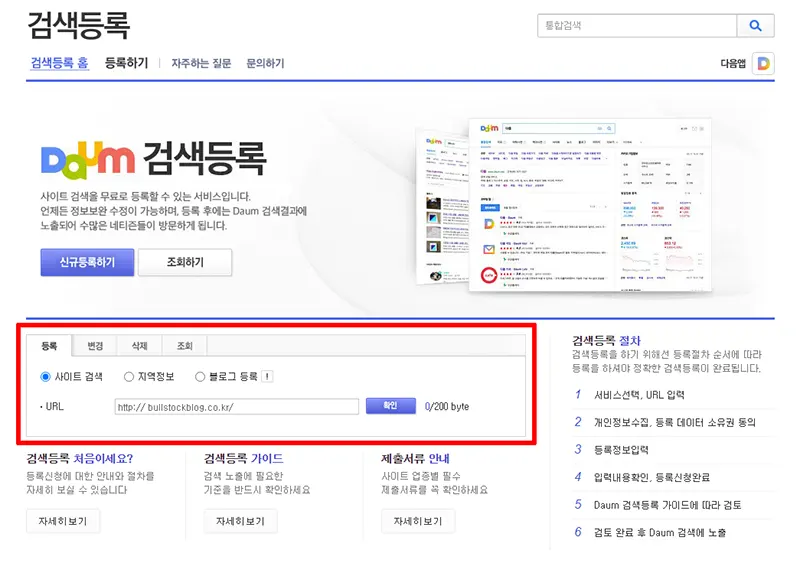
다음 검색등록 홈에 가면 중앙 하단에 사이트를 등록할 수 있는 탭이 보입니다. 사이트 검색 URL에 본인의 워드프레스 블로그 주소를 입력 후 확인을 클릭해 주기 바랍니다.
이때 등록 화면을 보면 사이트 검색/ 지역정보/ 블로그 등록 세 가지로 구분되어 있습니다. 네이버와 같은 포털 사이트의 블로그를 등록하는 것이라면 블로그 등록을 선택하고, 저와 같은 개인 도메인과 서버를 갖고 워드프레스 운영을 하는 블로그는 사이트 검색을 선택해주셔야 합니다.
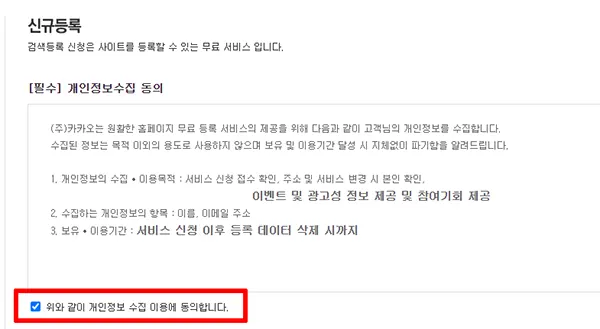
다음 검색등록 서비스 이용을 위한 개인정보 수집 동의와 함께 서비스 이용 동의가 나옵니다. 필수 항목으로 체크 박스 클릭 후 확인을 눌러주세요.
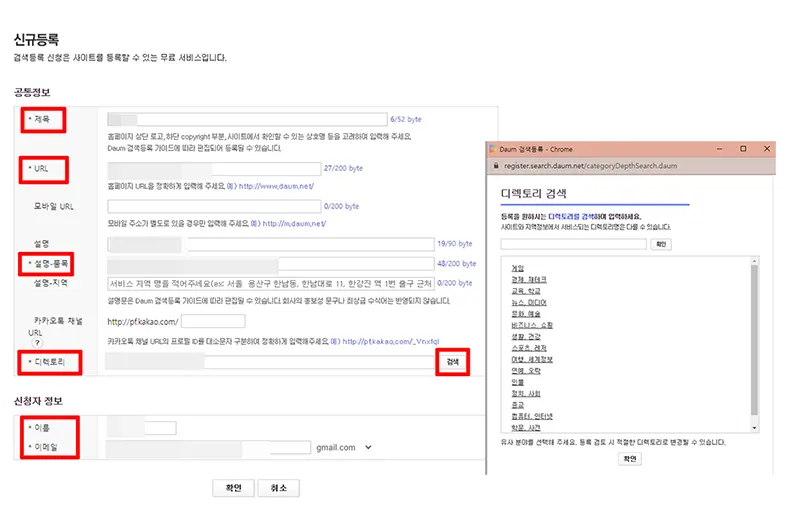
워드프레스 다음 검색등록을 위한 신규등록 화면입니다. *표시가 있는 항목은 필수 작성이니 정확하게 기입해 주시기 바랍니다. 워드프레스 블로그를 다음 사이트에 노출될 수 있도록 정보를 등록하는 화면입니다.
- 제목=워드프레스 블로그명
- URL=워드프레스 블로그 주소/ 모바일 주소 따로 있는 경우, 모바일 URL 입력
- 설명-품목=워드프레스 포스팅 대표 카테고리(ex, 패션/뷰티 후기, 드라마/영화 리뷰 등)
- 디렉토리=디렉토리는 다음 사이트의 분류 항목으로 검색을 클릭한 후, 팝업창에서 본인의 워드프레스 블로그에 맞는 주제를 선택하면 됩니다.
신청자 정보의 이름, 이메일 등을 입력하고 확인 버튼을 눌러주시기 바랍니다.
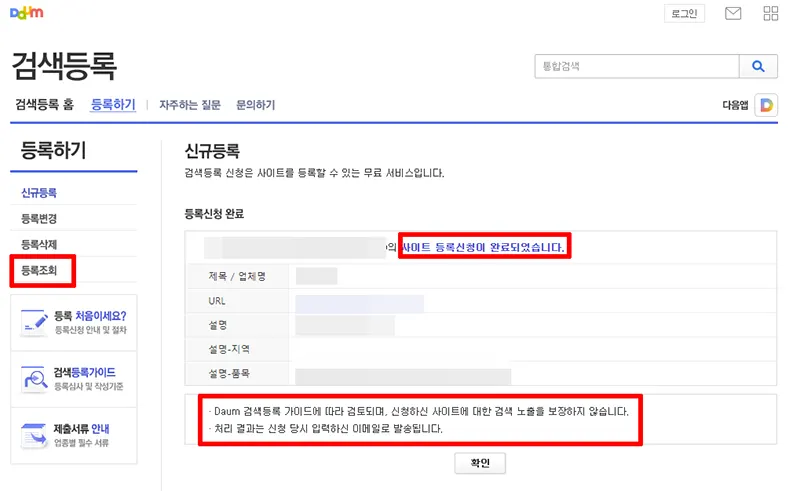
워드프레스 블로그가 다음 사이트에서 노출될 수 있도록 검색등록 신청완료 하였습니다. 처리 결과는 등록한 이메일로 발송되며, 노출을 보장하지는 않습니다. 등록조회 화면을 통해서도 확인은 가능하지만, 메일을 받기 전이라면 당연히 노출되지 않을 것 같습니다.
워드프레스 블로그 검색등록을 완료했으니, 다음 웹마스터 도구에서 사이트맵과 RSS제출을 진행해 보겠습니다.
2. 워드프레스 다음 웹마스터도구
워드프레스 블로그의 사이트맵과 RSS 정보를 제출하고, 발행한 포스팅을 다음 사이트에 노출되도록 색인신청 할 수 있는 곳이 바로 '다음 웹마스터도구'입니다. '다음 웹마스터도구 바로가기'를 통해 보다 빠르게 등록을 진행해 보기 바랍니다.
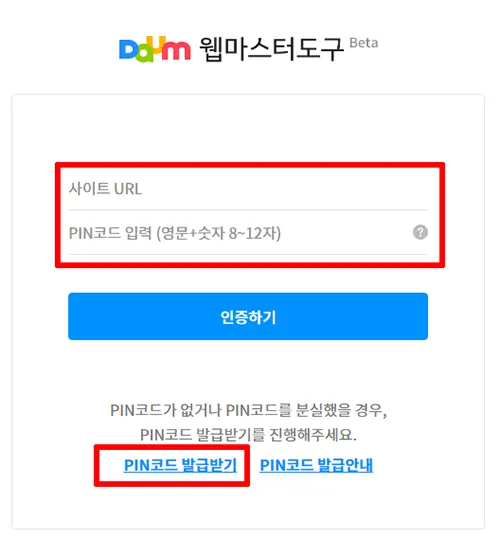
다음 웹마스터도구 가입을 먼저 진행해야 합니다. 사이트 URL은 워드프레스 블로그 주소를 입력해 주시면 됩니다.
그런데 PIN코드가 없는 저는 PIN코드 발급받기를 먼저 진행하겠습니다.
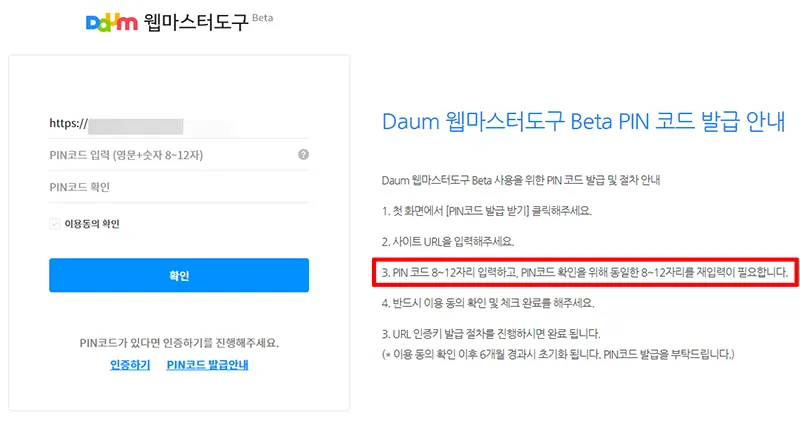
워드프레스 블로그 사이트 URL 입력 후, PIN코드를 입력해 주세요. 이때 PIN코드는 영문+숫자 8~12자입니다.
동일한 PIN코드 한번 더 입력해서 확인하고, 이용동의 확인을 체크 후, 확인 버튼을 클릭해 주시기 바랍니다.
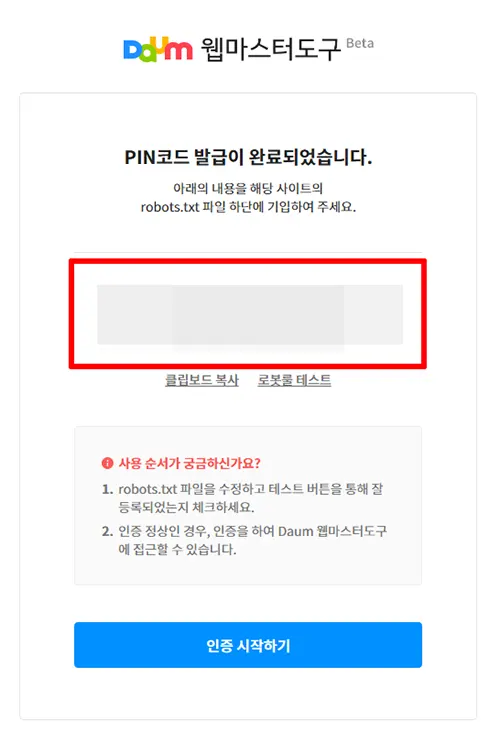
다음 웹마스터도구에서 사용할 PIN코드발급이 완료되었습니다. 이제 발급받은 PIN코드를 워드프레스 블로그의 robots.txt 파일 하단에 붙여 넣기 하러 가보겠습니다. 이 작업이 완료되어야 다음 웹마스터도구를 사용할 수 있습니다.
3. 워드프레스 PIN코드 적용
워드프레스 블로그에 다음 웹마스터도구에서 발급받은 PIN코드를 삽입하는 방법은 두 가지가 있습니다.
- FTP 프로그램을 다운로드하여 워드프레스 robots.txt를 수정하기
- 워드프레스 플러그인 Yoast를 사용해 robots.txt를 수정하기
저는 Yoast 플러그인을 사용해서 robots.txt 파일 하단에 다음 PIN코드를 넣어보겠습니다.
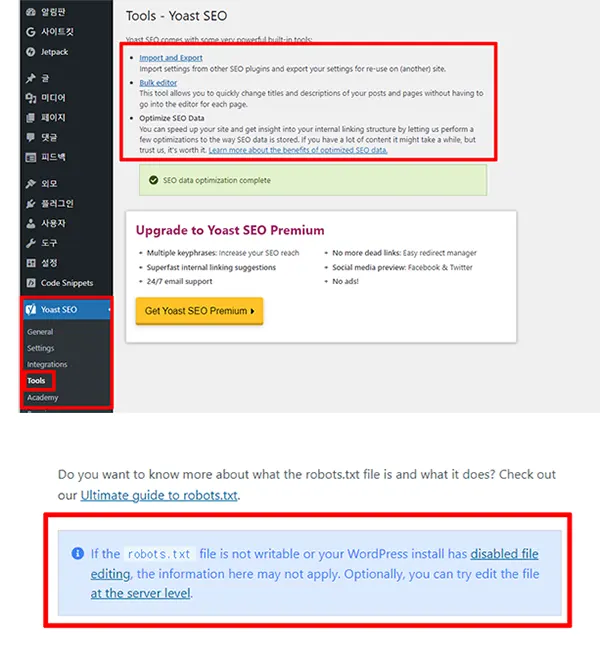
워드프레스 관리자 모드로 들어가서 Yoast의 Tools를 클릭해 주고, File editor를 찾아 다음 웹마스터도구에서 발급받은 PIN코드를 삽입하면 끝나는 것이었습니다.
그러나 Yoast의 Tools에 File editor가 보이지 않고, 요스트 사이트에서 확인해 보니 워드프레스에서 파일편집을 비활성화하여 요스트가 robots.txt 파일을 이용할 수 없다는 것을 확인할 수 있었습니다.
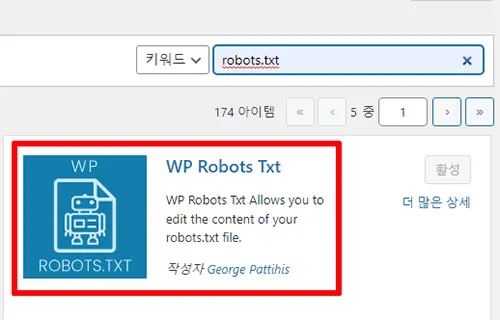
워드프레스 블로그에 직접 robots.txt를 추가하기 위해 새로운 플러그인을 설치했습니다. robots.txt로 검색하니 다양한 플러그인들이 나옵니다.
랭크 매스(Rank Math)로도 할 수 있지만 저는 이미 요스트(Yoast)를 사용 중이어서 중복 사용으로 충돌이 일어날 것 같아 WP Robots Txt를 설치했습니다.
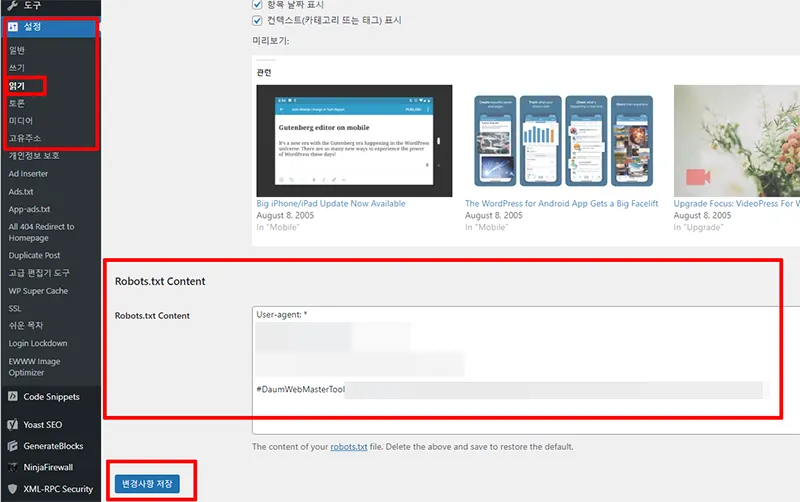
WP Robots Txt를 설치 후, 워드프레스 관리자 사이드 바에서 설정 → 읽기를 클릭해 주세요.
Robots.txt Content가 적용된 것을 확인할 수 있습니다.
그럼 기존의 robots.txt content를 그대로 두고 아래에 다음 웹마스터도구에서 부여받은 PIN코드를 붙여 넣기 해주시면 됩니다. 그리고 변경사항 저장 클릭해 주세요.
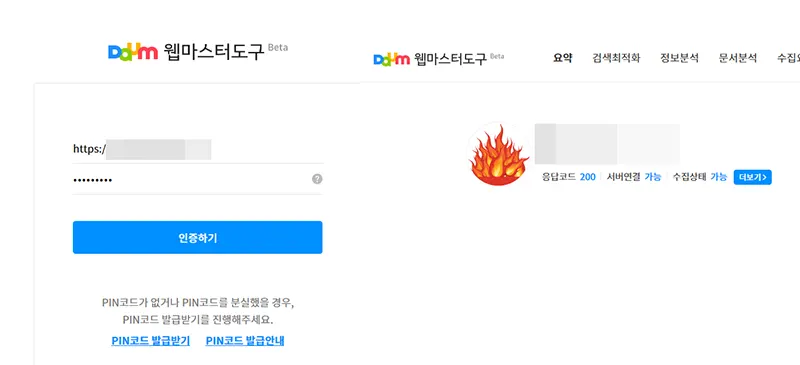
다음 웹마스터도구 돌아와서 워드프레스 블로그 URL과 PIN코드를 입력하고 인증하기를 클릭하면 가입완료 됩니다.
이어서 워드프레스 블로그 사이트맵 설정과 RSS까지 등록해 보겠습니다.
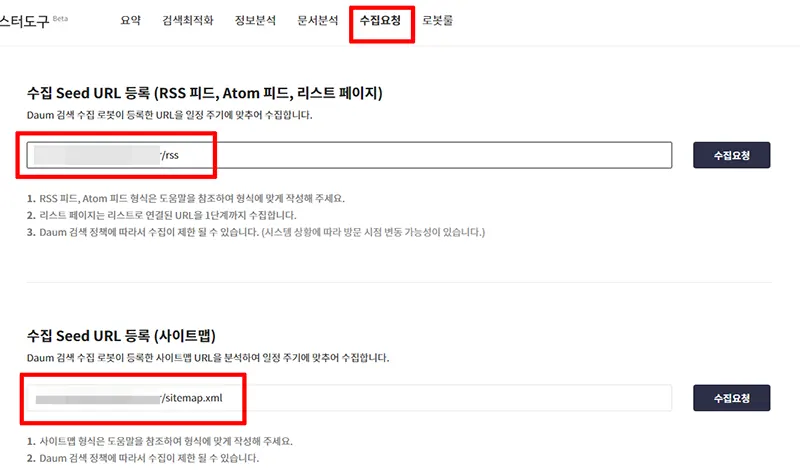
다음 웹마스터도구 → 수집요청 클릭하면 사이트맵, RSS, 워드프레스 블로그에서 작성한 글도 수집요청 할 수 있습니다.
- 워드프레스블로그 주소 뒤에 /sitemap.xml 입력 후 수집요청을 눌러주세요.
- 워드프레스블로그 주소 뒤에 /rss 입력 후 수집요청을 눌러주세요.
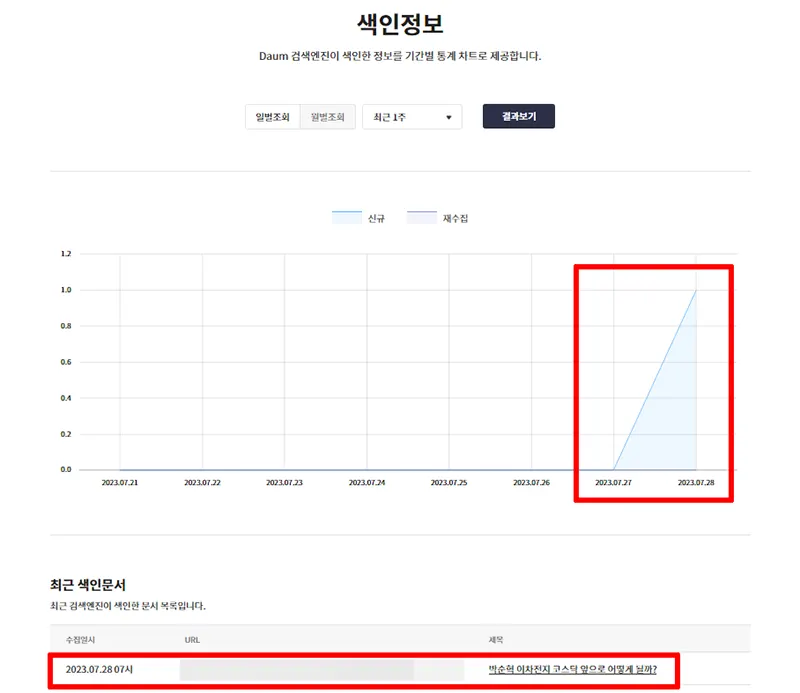
정상적으로 워드프레스 작성 글도 수집이 되는지 진행해 보았습니다. 색인이 된 것을 확인할 수 있습니다.
다음 웹마스터도구 상단의 메뉴 중 정보분석 → 색인정보에서 색인된 글 확인이 가능합니다.
다음을 통한 워드프레스 방문자 유입은 필수!

워드프레스 블로그를 다음에 등록하는 방법을 알아보았습니다. 다음 사이트 등록방법은 두 가지 과정이 필요합니다.
1. 다음 검색등록을 통해 워드프레스 블로그 사이트를 먼저 등록해야 합니다.
2. 다음 웹마스터도구 가입을 통해 워드프레스 블로그 사이트맵과 RSS를 제출하고, 다음 봇이 크롤링할 수 있도록
설정해주어야 합니다.
다른 검색 사이트와 다른 등록방법으로 조금 시간이 더 소요되었지만, 워드프레스 블로그에 작성한 글이 검색 사이트에
노출되고, 방문자 유입이 늘어난다면 이보다 더한 것도 할 수 있습니다. 우린 수익형 블로거이니까요!
저도 직접 다음 사이트에 검색등록하고, 웹마스터도구 가입도 하며 이미지 캡처와 함께 상세한 설명도 작성했는데요.
워드프레스 초보 블로거분들도 충분히 따라 하실 수 있는 수준이니 걱정 말고 순서대로 진행해 보길 바랍니다.
아래는 워드프레스 블로그 관련 정보와 팁을 작성한 포스팅입니다. 워드프레스 시작한 블로거 분들이라면 클릭!
2023.07.26 - [IT인터넷/티스토리 수익형 블로그 정보] - 워드프레스 GeneratePress 네이버 서치어드바이저 등록
워드프레스 GeneratePress 네이버 서치어드바이저 등록
워드프레스 블로그에 다양한 검색 포털 서비스 등록을 통해 더 많은 방문 유입을 늘릴 수 있습니다. 네이버 서치어드바이저에 워드프레스를 등록, 네이버 사용자들을 유입하는 방법에 대해 알
stock0901.tistory.com
2023.07.25 - [IT인터넷/티스토리 수익형 블로그 정보] - 워드프레스 내부 외부 링크 추가 이미지 사진 넣기
워드프레스 내부 외부 링크 추가 이미지 사진 넣기
기존 티스토리 블로그를 사용하던 유저는 워드프레스 블로그를 시작하면 내부, 외부 링크 추가 시 이미지 없이 달랑 URL만 나오는 것에 불편함을 느낍니다. 사진 이미지를 넣고 링크 추가를 통해
stock0901.tistory.com
2023.07.14 - [IT인터넷/티스토리 수익형 블로그 정보] - 클라우드웨이즈 서버 해지 로알남 레퍼럴 초보 블로거
클라우드웨이즈 서버 해지 로알남 레퍼럴 초보 블로거
워드프레스 설치형 블로그 사용을 위해 서버 선택은 필수입니다. 많은 초보 블로거들이 최근 유튜브를 통해 클라우드웨이즈 서버를 선택하고 있는데, 서버 고정비용이 만만치 않습니다. 초보
stock0901.tistory.com
2023.07.19 - [IT인터넷/티스토리 수익형 블로그 정보] - 워드프레스 제너레이트프레스 테마 로고 위젯 모바일 설정
워드프레스 제너레이트프레스 테마 로고 위젯 모바일 설정
워드프레스 유저분들께서 가장 보편적으로 사용하는 제너레이트프레스(GeneratePress) 테마에 대해 알아보겠습니다. 로고 제작 후 넣는 방법, 파비콘 설정 그리고 위젯 Header 제작 및 모바일 가독성
stock0901.tistory.com
2023.07.05 - [IT인터넷/티스토리 수익형 블로그 정보] - 워드프레스 블로그 소개글 작성법
워드프레스 블로그 소개글 작성법
워드프레스 소개글 작성은 어떻게? 티스토리 광고 정책 변경으로 많은 블로거분들께서 워드프레스를 시작하고 있습니다. 네이버, 티스토리 블로그 보다 브랜딩 하기 좋은 워드프레스는 소개글
stock0901.tistory.com



